Aujourd'hui, nous examinons un certain nombre d'opérations de base que l'administrateur de l'environnement de virtualisation devra régulièrement effectuer. L'article est une continuation de la série oVirt: partie 1 , partie 2 et partie 3 :Contenu
Des articles
- introduction
- Installation du gestionnaire (ovirt-engine) et des hyperviseurs (hôtes)
- Paramètres additionnels
- Opérations de base - nous sommes ici
Traditionnellement, pour plus de détails sur les tâches administratives, bienvenue dans la documentation .En entrant dans oVirt, vous verrez 2 portails:- Portail d'administration
- Portail VM
Le premier est destiné aux tâches administratives et administratives, le second - aux clients de machines, mais peut également être utilisé par l'administrateur - certaines fonctions y sont encore plus pratiques.En haut de la fenêtre de chaque collection d'objets oVirt se trouve un puissant champ de recherche, avec des invites contextuelles.Par exemple, la sélection d'hôtes problématiques dans le panneau de configuration provoque en fait un filtre:status = unassigned or status = maintenance or status = installing or status = reboot or status = preparingformaintenance or status = pendingapproval or status = connecting or status = installingos or status = kdumping
Créer une machine virtuelle et un modèle
Je pense que vous avez créé une machine virtuelle simple déjà dans la partie 2, maintenant nous allons découvrir d'autres entités oVirt qui sont directement liées aux machines virtuelles - machines virtuelles elles-mêmes, modèles et pools.Un modèle est une copie d'une machine (généralement pré-préparée) conçue pour créer des machines identiques (clonage). Le modèle peut avoir une version, c'est pratique, car pas besoin de faire un nouveau modèle séparé après chaque mise à jour de la machine de référence. Plus de détails dans la documentation .Un pool est un groupe de machines identiques générées à partir d'un modèle unique. Pratique pour VDI (infrastructure de bureau virtuel), lorsque des dizaines ou des centaines d'utilisateurs doivent fournir un environnement de travail identique et cela se fait littéralement en un clin d'œil. En savoir plus sur les pools dans la documentation .Créons un modèle pour lequel nous pouvons cloner une machine précédemment créée, mais pour la démonstration, nous allons dans l'autre sens - importer un modèle de la collection externe Glance Images: Storage -> Domains -> ovirt-image-repository (1), Import (2): Fig. 1 - Importation de l'image Fedora 32.Nous marquons «Importer comme modèle» (3, Importer comme modèle), donner un nom au modèle (4). Il est fortement recommandé de donner un nom convivial au disque (5, alias de disque).La progression des tâches est facilement contrôlée dans la section Tâches .
Fig. 1 - Importation de l'image Fedora 32.Nous marquons «Importer comme modèle» (3, Importer comme modèle), donner un nom au modèle (4). Il est fortement recommandé de donner un nom convivial au disque (5, alias de disque).La progression des tâches est facilement contrôlée dans la section Tâches . Figure. 2 - Progrès dans l'exécution des tâches dans oVirt.Une fois le téléchargement réussi, le modèle est ajouté à la liste.
Figure. 2 - Progrès dans l'exécution des tâches dans oVirt.Une fois le téléchargement réussi, le modèle est ajouté à la liste.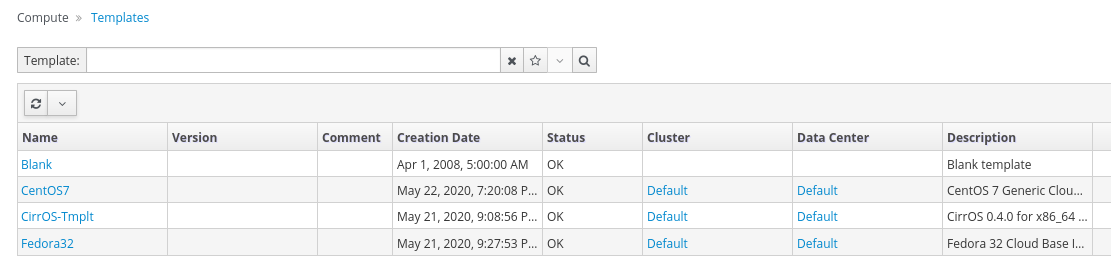 Figure. 3 - Modèles.Sur la base du modèle chargé, créez un pool:
Figure. 3 - Modèles.Sur la base du modèle chargé, créez un pool: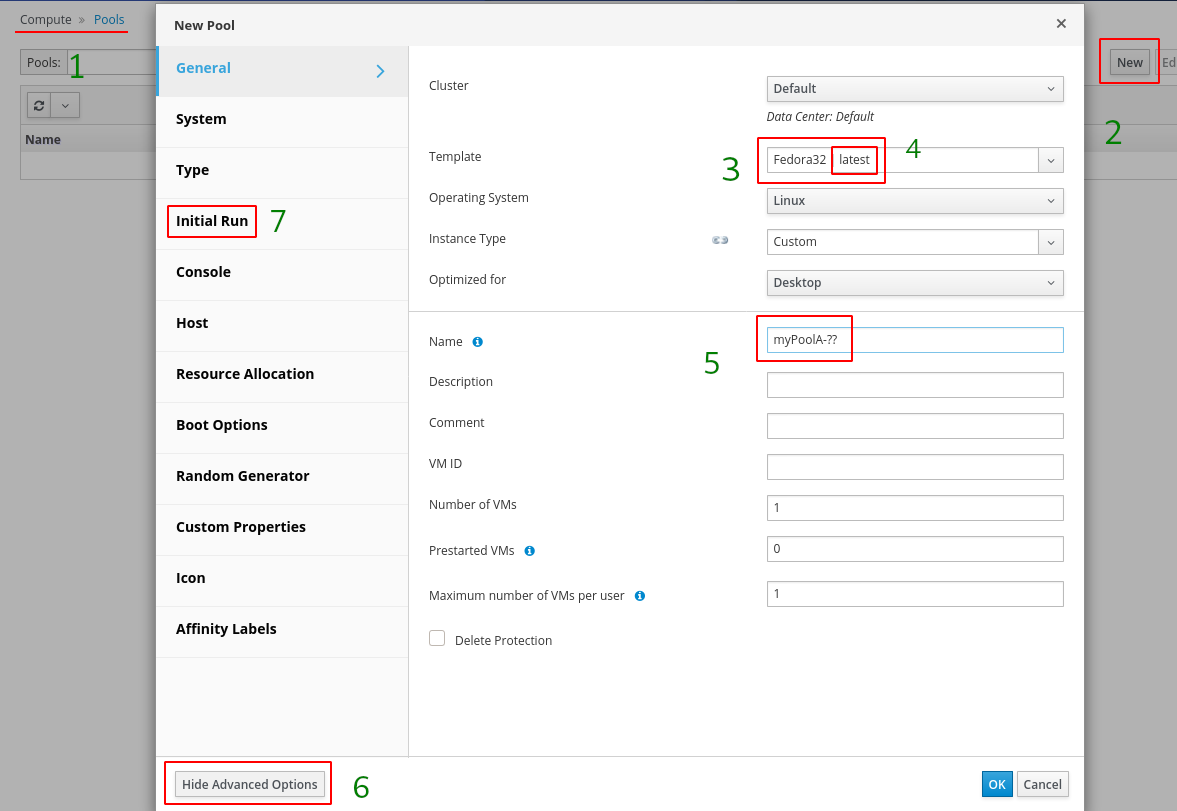 Fig. 4 - Création d'un pool.Nous allons dans Compute -> Pools (1), New (2), sélectionnez le modèle Fedora32 (3), la version - latests (4), attribuez le nom "myPoolA- ??" (5). Nous ne touchons pas encore aux champs Number of VM et Prestarted VM, nous y reviendrons à l'étape suivante. Ensuite, activez les paramètres avancés (6) et passez à la configuration de l'exécution initiale.
Fig. 4 - Création d'un pool.Nous allons dans Compute -> Pools (1), New (2), sélectionnez le modèle Fedora32 (3), la version - latests (4), attribuez le nom "myPoolA- ??" (5). Nous ne touchons pas encore aux champs Number of VM et Prestarted VM, nous y reviendrons à l'étape suivante. Ensuite, activez les paramètres avancés (6) et passez à la configuration de l'exécution initiale.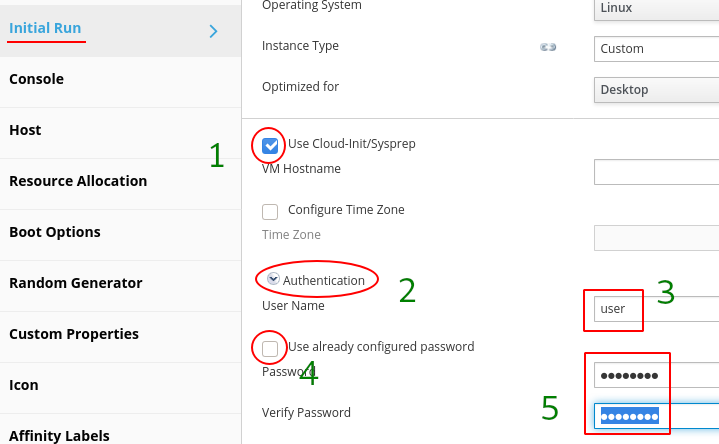 Figure. 4 - Configurer le démarrage initial.
Figure. 4 - Configurer le démarrage initial.
Parce que à partir de Glance Images, nous avons téléchargé Cloud Image, nous devons configurer l'authentification. Vérifiez que «Utiliser Cloud-Init / Sysprep» (1) est activé, ouvrez Authentification (2), spécifiez le nom d'utilisateur, par exemple, root ou utilisateur (3). Pour créer un mot de passe unique pour le pool, désactivez «Utiliser le mot de passe déjà configuré» (4) et entrez votre mot de passe (5). Cliquez sur «OK» - le pool est créé, des machines identiques sont apparues dans Calcul -> Machines virtuelles (faites attention à leur icône, c'est différent d'une machine fonctionnant séparément).Remarque sur le nom de la piscine. Comme vous l'avez remarqué, à la fin est "- ??". Cela inclut la numérotation "normalisée" des machines (complétée par des zéros - 01, 02, ..., 09, 10, etc.). Sinon, la numérotation sera des nombres naturels sans alignement (1, 2, ..., 9, 10, ...)Avant de continuer, revenons aux paramètres du pool. Notez que le champ «Nombre de VM» est devenu «Augmentez le nombre de VM du pool». Nous spécifions ici 31 et le nombre de machines dans le pool devient presque instantanément 32. Maintenant, dans le champ «VM démarrée», nous entrons 16 - cela forcera oVirt à garder le nombre spécifié de machines pré-démarrées et prêtes à connecter les utilisateurs. C'est là que nous terminerons sur les machines, les modèles et les pools et passerons à la migration.Icônes de VM clés:- unité de rack - serveur;
- moniteur - bureau;
- 3 tours - serveur de la piscine;
- 3 moniteurs - bureau de la piscine;
- rembobinage (rembobinage) - sans état (la machine réinitialise son état à son état d'origine après l'arrêt; toutes les modifications sont annulées);
- triangle dans le moniteur orange - la modification de configuration demandée nécessite un redémarrage.
Migration de VM (migration en direct)
La migration de l'état de la machine allumée est simple - faites un clic droit sur une machine ou un groupe de machines. La procédure est similaire à celle de vMotion dans vSphere.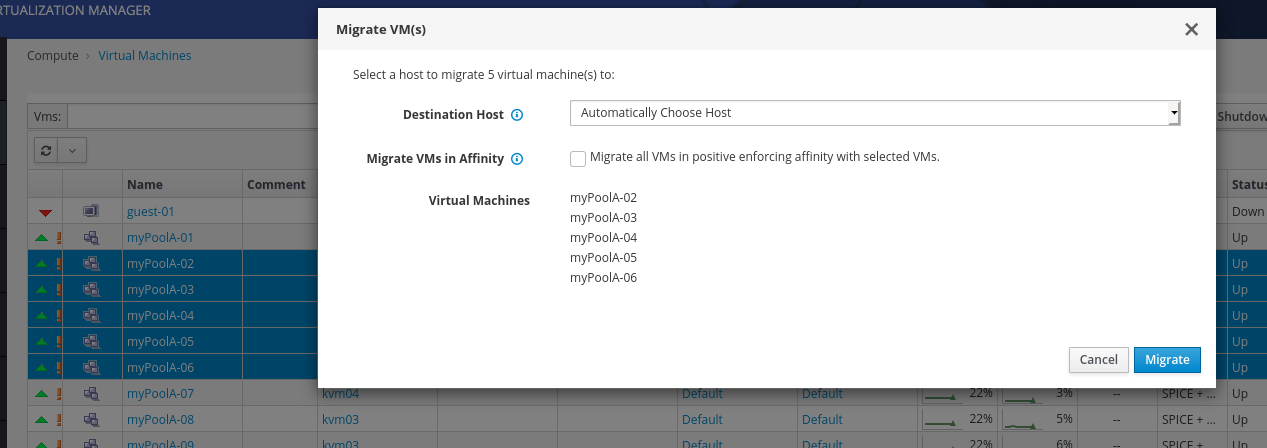 Figure. 5 - Lancez la migration.Calculer -> Machine virtuelle, sélectionnez une ou plusieurs machines, Migrez.
Figure. 5 - Lancez la migration.Calculer -> Machine virtuelle, sélectionnez une ou plusieurs machines, Migrez. Figure. 6 - Le processus de migration peut être observé dans les hôtes (Calcul -> Hôtes).
Figure. 6 - Le processus de migration peut être observé dans les hôtes (Calcul -> Hôtes).
À la fois, pas plus de 2 voitures se déplacent.Migration de stockage
Mais cette procédure peut sembler inhabituelle à l'utilisateur de VMware vSphere, car les approches de stockage des images de disque et des configurations de machine dans les systèmes diffèrent.Pour transférer le stockage VM, accédez aux disques (Stockage -> Disques) ou aux domaines (Stockage -> Domaines -> {Nom de domaine} -> Disques). Sélectionnez le ou les lecteurs et appuyez sur Déplacer . Ça y est, les disques sont envoyés vers un autre stockage.Remarque: en raison de l'organisation interne, il existe des restrictions pour la migration du magasin de modèles et du pool. Il est préférable de se familiariser avec la migration du stockage sur une machine distincte, en dehors du pool.La copie sur disque s'effectue dans les mêmes menus que le chargement / déchargement manuel.Renommer VM et disque
Changer le nom d'une machine ou d'un modèle est très simple - Modifiez et entrez un nouveau nom. Renommer un pool nécessite de supprimer ses machines et de le recréer, car sur cette base, les VM sont générées avec les noms et la configuration correspondants.Il est également possible de renommer un disque, mais le chemin est plus long quee: Calculer -> Machine virtuelle -> {Nom VM} -> Disques -> {Alias de disque VM} -> Modifier, Alias.Les identificateurs d'objet internes sont construits sur des UUID. Lors du changement de nom, nous changeons en fait les alias.La section traite de la mise à jour, qui est une mise à jour (mineure), et non une mise à niveau (majeure), lorsque le numéro de version change (il s'agit d'une procédure plus compliquée et ne fait pas partie des tâches quotidiennes).Mettre à jour oVirt-Host (hyperviseur)
Les mises à jour d'hôte sont plus simples que dans vSphere, le gestionnaire de mise à jour dans oVirt est organiquement intégré à la plateforme et ne nécessite aucun paramètre. Documentation de mise à jour officielle .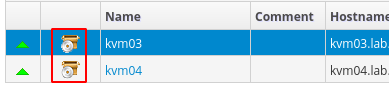 Figure. 7 - S'il y a des mises à jour, le gestionnaire les signalera avec une icône de CD.
Figure. 7 - S'il y a des mises à jour, le gestionnaire les signalera avec une icône de CD.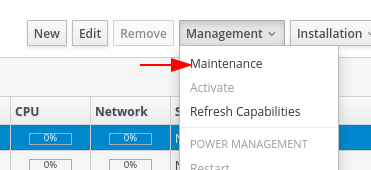 Figure. 8 - Avant de démarrer la mise à jour, vous devez activer le mode de maintenance (Gestion -> Maintenance), il démarrera automatiquement la migration de la VM vers d'autres hôtes (voir Fig.6) et préparera la mise à jour.
Figure. 8 - Avant de démarrer la mise à jour, vous devez activer le mode de maintenance (Gestion -> Maintenance), il démarrera automatiquement la migration de la VM vers d'autres hôtes (voir Fig.6) et préparera la mise à jour. Figure. 9 - L'icône de clé indique que l'hôte est prêt pour le service.
Figure. 9 - L'icône de clé indique que l'hôte est prêt pour le service.
 Figure. 10 - Installation -> Mise à niveau démarre la procédure de mise à niveau.
Figure. 10 - Installation -> Mise à niveau démarre la procédure de mise à niveau.
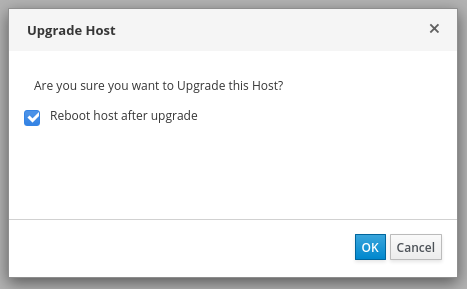 Figure. 11 - Nous pouvons demander au gestionnaire de donner à l'hôte une commande pour redémarrer une fois la mise à jour terminée, pour qu'elle prenne effet.
Figure. 11 - Nous pouvons demander au gestionnaire de donner à l'hôte une commande pour redémarrer une fois la mise à jour terminée, pour qu'elle prenne effet.
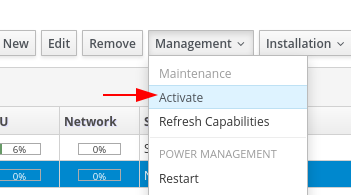 Figure. 12 - Après le redémarrage, nous mettons l'hyperviseur hors service (Gestion -> Activer).Nous passons par tous les hôtes et les mettons à jour.
Figure. 12 - Après le redémarrage, nous mettons l'hyperviseur hors service (Gestion -> Activer).Nous passons par tous les hôtes et les mettons à jour.Mettre à jour oVirt-Engine (gestionnaire)
Au début, cela peut être déroutant, mais la mise à jour du gestionnaire est effectuée à l'aide de la configuration du moteur, avec des étapes supplémentaires, comme décrit dans la documentation .- Si possible, créez une archive ou un instantané de la machine, assurez-vous que la dernière sauvegarde planifiée a réussi.
- Nous vérifions et mettons à jour les packages d'installation:
$ sudo engine-upgrade-check
$ sudo update ovirt\*setup\*
- La partie principale de la mise à jour est effectuée par le programme de configuration du moteur. Elle posera un certain nombre de questions de configuration, puis arrêtera le service ovirt-engine, téléchargera et installera les packages mis à jour, créera une archive et mettra à jour la base de données, appliquera la configuration mise à jour et démarrera le service ovirt-engine.
$ sudo engine-setup
Une fois la mise à jour réussie, nous recevrons le message:
Execution of setup completed successfully
Exemple de sortie du script de configuration du moteur$ sudo engine-setup
[ INFO ] Stage: Initializing
[ INFO ] Stage: Environment setup
Configuration files: ['/etc/ovirt-engine-setup.conf.d/10-packaging-jboss.conf', '/etc/ovirt-engine-setup.conf.d/10-packaging.conf', '/etc/ovirt-engine-setup.conf.d/20-setup-ovirt-post.conf']
Log file: /var/log/ovirt-engine/setup/ovirt-engine-setup-20200522232449-o97vyx.log
Version: otopi-1.8.2 (otopi-1.8.2-1.el7)
[ INFO ] Stage: Environment packages setup
[ INFO ] Stage: Programs detection
[ INFO ] Stage: Environment setup (late)
[ INFO ] Stage: Environment customization
--== PRODUCT OPTIONS ==--
--== PACKAGES ==--
[ INFO ] Checking for product updates...
Setup needs to install or update the following packages:
[updated] ovirt-engine-4.3.5.5-1.el7.noarch will be updated
...
[update] ovirt-engine-wildfly-overlay-17.0.1-1.el7.noarch is an update
Replying "No" will abort Setup. You can pass the option "--offline" to prevent installing or updating packages.
Do you wish to update them now? (Yes, No) [Yes]:
[ INFO ] Checking for an update for Setup...
--== NETWORK CONFIGURATION ==--
Setup can automatically configure the firewall on this system.
Note: automatic configuration of the firewall may overwrite current settings.
NOTICE: iptables is deprecated and will be removed in future releases
Do you want Setup to configure the firewall? (Yes, No) [Yes]:
[ INFO ] firewalld will be configured as firewall manager.
--== DATABASE CONFIGURATION ==--
The detected DWH database size is 439 MB.
Setup can backup the existing database. The time and space required for the database backup depend on its size. This process takes time, and in some cases (for instance, when the size is few GBs) may take several hours to complete.
If you choose to not back up the database, and Setup later fails for some reason, it will not be able to restore the database and all DWH data will be lost.
Would you like to backup the existing database before upgrading it? (Yes, No) [Yes]:
Perform full vacuum on the oVirt engine history
database ovirt_engine_history@localhost?
This operation may take a while depending on this setup health and the
configuration of the db vacuum process.
See https://www.postgresql.org/docs/10/sql-vacuum.html
(Yes, No) [No]:
--== OVIRT ENGINE CONFIGURATION ==--
Perform full vacuum on the engine database engine@localhost?
This operation may take a while depending on this setup health and the
configuration of the db vacuum process.
See https://www.postgresql.org/docs/10/sql-vacuum.html
(Yes, No) [No]:
--== STORAGE CONFIGURATION ==--
--== PKI CONFIGURATION ==--
--== APACHE CONFIGURATION ==--
--== SYSTEM CONFIGURATION ==--
--== MISC CONFIGURATION ==--
--== END OF CONFIGURATION ==--
[ INFO ] Stage: Setup validation
During execution engine service will be stopped (OK, Cancel) [OK]:
[ INFO ] Cleaning stale zombie tasks and commands
--== CONFIGURATION PREVIEW ==--
Default SAN wipe after delete : False
Firewall manager : firewalld
Update Firewall : True
Host FQDN : ovirt.example.com
Upgrade packages : True
Set up Cinderlib integration : False
Engine database secured connection : False
Engine database user name : engine
Engine database name : engine
Engine database host : localhost
Engine database port : 5432
Engine database host name validation : False
Engine installation : True
PKI organization : JSC Open Lab
Set up ovirt-provider-ovn : False
Configure WebSocket Proxy : True
DWH installation : True
DWH database secured connection : False
DWH database host : localhost
DWH database user name : ovirt_engine_history
DWH database name : ovirt_engine_history
Backup DWH database : True
DWH database port : 5432
DWH database host name validation : False
Configure Image I/O Proxy : True
Configure VMConsole Proxy : True
Please confirm installation settings (OK, Cancel) [OK]:
[ INFO ] Cleaning async tasks and compensations
[ INFO ] Unlocking existing entities
[ INFO ] Checking the Engine database consistency
[ INFO ] Stage: Transaction setup
[ INFO ] Stopping engine service
[ INFO ] Stopping ovirt-fence-kdump-listener service
[ INFO ] Stopping dwh service
[ INFO ] Stopping Image I/O Proxy service
[ INFO ] Stopping vmconsole-proxy service
[ INFO ] Stopping websocket-proxy service
[ INFO ] Stage: Misc configuration (early)
[ INFO ] Stage: Package installation
[ INFO ] Yum Status: Downloading Packages
...
[ INFO ] Stage: Misc configuration
[ INFO ] Upgrading CA
[ INFO ] Not rewriting /etc/ovirt-imageio-proxy/ovirt-imageio-proxy.conf because it was changed manually. You might want to compare it with /etc/ovirt-imageio-proxy/ovirt-imageio-proxy.conf.new and edit as needed.
[ INFO ] Backing up database localhost:ovirt_engine_history to '/var/lib/ovirt-engine-dwh/backups/dwh-20200522233531.6LDItj.dump'.
[ INFO ] Creating/refreshing DWH database schema
[ INFO ] Configuring Image I/O Proxy
[ INFO ] Configuring WebSocket Proxy
[ INFO ] Backing up database localhost:engine to '/var/lib/ovirt-engine/backups/engine-20200522233538.LZCwME.dump'.
[ INFO ] Creating/refreshing Engine database schema
[ INFO ] Creating/refreshing Engine 'internal' domain database schema
Unregistering existing client registration info.
[ INFO ] Generating post install configuration file '/etc/ovirt-engine-setup.conf.d/20-setup-ovirt-post.conf'
[ INFO ] Stage: Transaction commit
[ INFO ] Stage: Closing up
[ INFO ] Starting engine service
[ INFO ] Starting dwh service
[ INFO ] Restarting ovirt-vmconsole proxy service
--== SUMMARY ==--
[ INFO ] Restarting httpd
Web access is enabled at:
http://ovirt.example.com:80/ovirt-engine
https://ovirt.example.com:443/ovirt-engine
SSH fingerprint: SHA256:JvilhbwRuMjBCJEjQVPlFQgk0aLaKz7Od0WzsZtx4j4
Did not update /etc/ovirt-imageio-proxy/ovirt-imageio-proxy.conf because it was changed manually. You might want to compare it with /etc/ovirt-imageio-proxy/ovirt-imageio-proxy.conf.new and edit as needed.
--== END OF SUMMARY ==--
[ INFO ] Stage: Clean up
Log file is located at /var/log/ovirt-engine/setup/ovirt-engine-setup-20200522232449-o97vyx.log
[ INFO ] Generating answer file '/var/lib/ovirt-engine/setup/answers/20200522233608-setup.conf'
[ INFO ] Stage: Pre-termination
[ INFO ] Stage: Termination
[ INFO ] Execution of setup completed successfully
- Nous mettons à jour le système d'exploitation et d'autres packages supplémentaires:
$ sudo yum update
Si nécessaire (mise à jour du noyau ou de ses composants) nous redémarrons la machine.
Importer une VM
Vous pouvez importer à partir de VMware, Export Domain (une entité spéciale oVirt pour échanger des images entre le centre de données), Virtual Appliance (OVA), XEN, KVM. Toutes les options officiellement prises en charge:- Importer une VM à partir de VMware ESXi / VSPHERE s'exécute sur l'hôte + authentification vers l'hôte sur lequel ESXi / VSPHERE s'exécute
- Importer une machine virtuelle KVM / Xen depuis Libvirt: l'utilisateur spécifie l'URL + l'authentification sur l'hôte sur lequel Libvirt s'exécute
- Importer une machine virtuelle KVM / Xen à partir d'un chemin donné: l'utilisateur spécifie le chemin nfs / posix vers la configuration et les disques de la machine virtuelle
- Import VM qui a été exporté à partir de VMware: L'utilisateur spécifie le chemin nfs / posix vers le fichier ova
- Upload KVM / Xen VM: L'utilisateur spécifie les fichiers de la configuration et les disques
- Upload VM qui a été exporté à partir de VMware: L'utilisateur spécifie le fichier ova
- Importer une VM à partir d'un dossier: l'utilisateur spécifie le chemin d'accès au dossier qui contient les VM KVM / Xen ou VM exportées à partir de VMware
Arrêtons-nous sur 2 options - importer depuis vSphere et une machine autonome avec KVM. Pour démarrer l'import import dans Calcul -> Machines virtuelles, cliquez sur le bouton pour des éléments de menu supplémentaires (3 points verticaux, voir Fig. 13). La machine source doit être éteinte.Importer des machines depuis vCenter
Dans l'assistant:- Source de données: VMware;
- Fournisseur externe: dans Administration -> Fournisseurs, vous pouvez configurer un modèle pour les opérations fréquentes;
- vCenter: nom ou adresse du serveur vCenter;
- ESXi: de quel hyperviseur prendrons-nous la voiture;
- Data Ceter: chemin d'accès complet au cluster;
- Cluster: contenant un cluster d'hyperviseur;
- Nom d'utilisateur / mot de passe: nom d'utilisateur et mot de passe pour se connecter à vCenter;
- Vérifiez le certificat SSL du serveur: lorsque vous utilisez des certificats auto-signés, vous devrez désactiver leur vérification.
 Figure. 13 - Importez des VM à partir de VMware vSphere.
Figure. 13 - Importez des VM à partir de VMware vSphere.Importer des machines depuis KVM
Détails sur l'importation depuis KVM dans la documentation .Tout d'abord, vous devez activer la connexion au KVM de l'extérieur, si cela n'a pas été configuré auparavant.Autorisation d'exporter des machines vers KVM, . ! , , , . , .,
ArchLinux.
, libvirtd
$ sudo vim /etc/sysconfig/libvirtd
LIBVIRTD_ARGS="--listen"
$ sudo cp /etc/libvirt/libvirtd.conf /etc/libvirt/libvirtd.conf.`date +%F`
$ sudo vim /etc/libvirt/libvirtd.conf
:
listen_tls = 0
listen_tcp = 1
listen_addr = "0.0.0.0"
auth_tcp = "none"
log_outputs="3:syslog:libvirtd"
libvirtd. , libvirtd > 0.6 ( libvirtd --version), .
$ sudo service libvirtd restart
tcp:16509.
CentOS 7 ( permanent):
$ sudo firewall-cmd --add-rich-rule='rule family="ipv4" source address="172.17.71.32/30" port port="16509" protocol="tcp" accept'
:
$ virsh -r -c 'qemu+tcp://mgmt@kvm46.example.com/system' list --all
De plus, l'importation elle-même est très simple:Calculer -> Machines virtuelles ->: (menu supplémentaire, 3 points verticaux) -> Importer -> Source (KVM via libvirt) -> URI (qemu + tcp: //kvm46.example.com / système) -> Authentification requise (Désactiver) -> Charger.Nous marquons les machines nécessaires, sélectionnons la politique d'allocation (Politique d'allocation).Politique d'allocation - Pré-alloué est préférable pour les volumes de stockage avec détection de zéro matériel, pour les volumes avec des E / S élevées, les volumes avec une occupation élevée, etc., sinon un provisionnement fin peut être. Dans tous les cas, nous regardons la situation et l'analysons.Le «Clone» coché est coché, mais ne copie pas la voiture. Par exemple, une nouvelle adresse MAC pour l'interface réseau sera attribuée.Sous l'onglet Général, il est important de spécifier le type de système d'exploitation approprié et sous l'onglet Interfaces réseau, vous pouvez spécifier le réseau souhaité. Ensuite, «importez» et, selon la vitesse de l'équipement, nous obtenons la machine importée. Après l'importation (ou avant), n'oubliez pas d'installer ovirt-guest-agent.Gestion des tâches
Lorsque les tâches se figent, des «danses» difficiles commencent, dont certaines que j'essaierai d'aborder. Avec un comportement régulier, on peut les observer sur la Fig. 2.Si la tâche est exécutée plus ou moins normalement, des outils réguliers suffisent. Avec des pimers et des images que vous pouvez voir ici .Les tâches sont exécutées sur oVirt-host.[mgmt@ovirt-nodeNN] $ sudo vdsm-client Host getAllTasksInfo
[mgmt@ovirt-nodeNN] $ sudo vdsm-client Task getStatus taskID=<TASKID>
[mgmt@ovirt-nodeNN] $ sudo vdsm-client Task stop taskID=<TaskID>
[mgmt@ovirt-nodeNN] $ sudo vdsm-client Task clear taskID=<TaskID>
[mgmt@ovirt-nodeNN] $ sudo vdsm-client Host getAllTasksInfo
En outre, vdsm-client peut essayer de restaurer la tâche, toutes les méthodes prises en charge:$ sudo vdsm-client Task -h
...Méthodes de tâche:méthode [arg = valeur]getStatus Récupère les informations sur l'état de la tâche.annuler la restauration d'une tâche pour restaurer l'état précédent du système.clear Supprimer les informations sur une tâche terminée.getInfo Obtenez des informations sur une tâche.stop Arrête une tâche en cours d'exécution.Cependant, les mouvements deviennent plus compliqués si la tâche ne peut pas être arrêtée en utilisant des méthodes standard.Officiellement, l'outil taskcleaner est utilisé pour cela:[mgmt@ovirt-engine] $ sudo /usr/share/ovirt-engine/setup/dbutils/taskcleaner.sh --help
Pour les cas encore plus graves, une édition directe de la base de données est requise. Cette méthode ne doit être utilisée qu'en dernier recours, en ayant de nouvelles archives d'oVirt et des machines concernées.Donc, nous connectons la collection de logiciels[mgmt@ovirt-engine] $ sudo scl enable rh-postgresql10 "psql -d engine -U postgres"
Ensuite, connectez-vous à la base de donnéessu postgres
psql -d engine -U postgres
select * from job order by start_time desc;
Et suppression directe - exécution de la procédure DeleteJob pour la tâche problématique:select DeleteJob('UUID_HERE');
Exemple:select DeleteJob('ed0127c7-b052-4ec2-a67c-8b3a65d55e19');
C'est tout pour aujourd'hui, et j'espère que vous n'aurez jamais besoin de modifier manuellement une base de données!